Goldwave简单音频处理教程
- 时间:2015年04月02日 11:06:10 来源:魔法猪系统重装大师官网 人气:4506
小编这次带来的是音频的简单处理。我们用到的软件是Goldwave,网上都可以下的~~~一定要下汉化版的哦~咱们在最下面提供了下载,这款软件很小,很强悍。他基本具备了音频处理软件的所有功能,虽然有些功能的实现再操作上比较复杂,但是对得起它的体积了!!!下面我来教大家用它进行一些简单地音频处理。
首先打开软件,就是图1这个样子哒~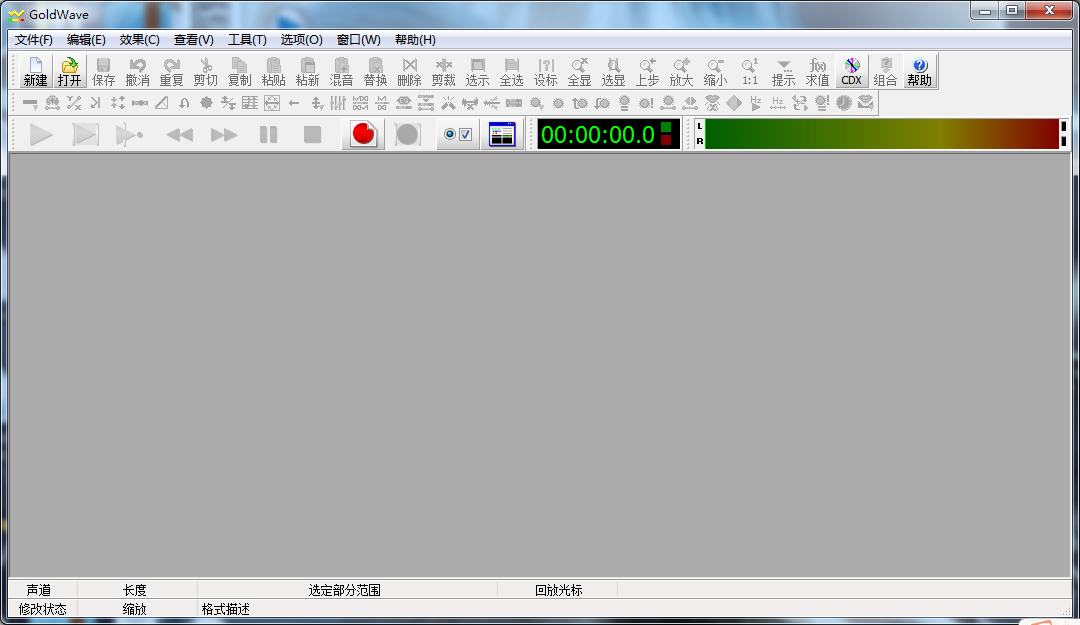
图1
然后呢,在左上角会有新建和打开两个按钮,如图2~~~
图2
当然,文件下拉菜单里面都会有的。点击新建,可以建立一个空白的音频文件,会有一些预设,大家根据需要选择,上面的参数基本都可以调整的。打开就是打开音频文件喽,这款软件支持几乎所有的音频文件哦~所以大家下的或者录音的文件它基本都能编辑!!!
图3是录音按钮,点击之后自动新建一个录音文件,然后你就可以开始录音啦~~~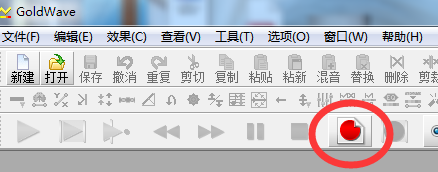
图3
上面有红色的停止按钮,点击就是停止录音啦~鼠标指上去都有汉字说明,很方便哒~~
图4是打开文件的界面,右边的按钮可以让你预览下你选择的文件~~~图5就是打开文件后的界面啦!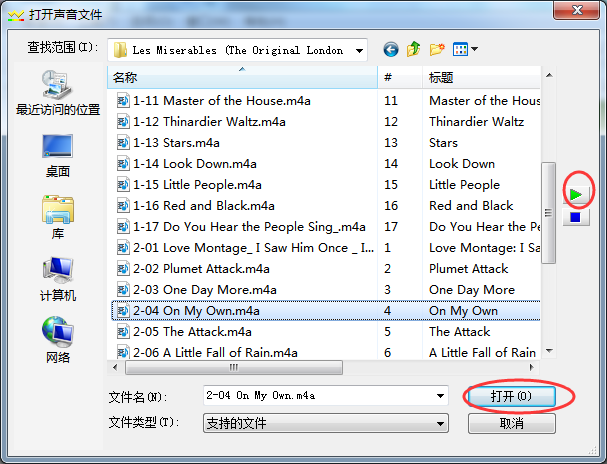
图4
图5
先说一下基本操作。这些键位都可以再选项-键盘里面设置。给大家说几个简单常用的。空格键是开始暂停,H键是播放你鼠标指的地方(英文输入法的时候有效,无效的时候切换下输入法吧~),ctrl+c复制,ctrl+v粘贴,ctrl+x剪切,这些跟windows是一致哒~~~很方便哒~~~鼠标单点击其实是选框,也就是选取了一片区域,不过单击是选择了从单击点到文件最后的区域,拉动鼠标进行选框的时候,如图6就是选框框住这一部分了。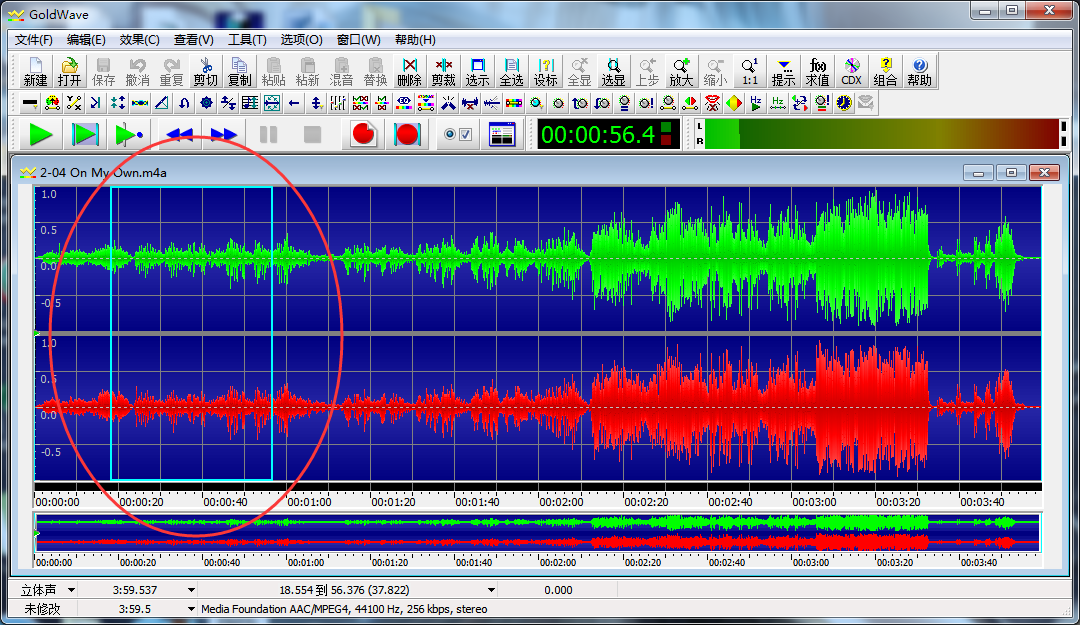
图6
如果想删除这一部分就点击删除按钮,如图7,或者按键盘上的Delete键,如果就想保留这一部分而删除其他所有的部分的时候,就点击剪裁按钮,就在删除旁边啦~~~
图7
鼠标滚轮再音频区域内上下滚动是会放大缩小所视察的范围的,如图8所示~~
图8
如果想在一个地方插入静音,就把这放得很大很大,然后圈一个小框,点编辑-插入静音就行啦~如图9所示。如果是想把框住的音频直接给静音,就选择编辑-静音就行啦,就在插入静音的上边~~~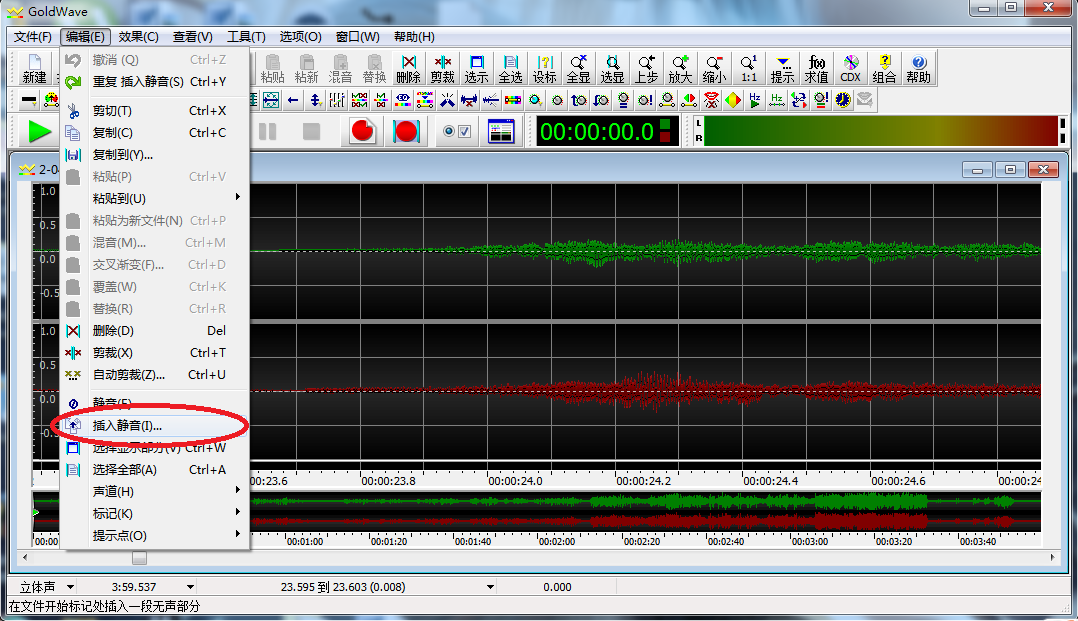
图9
最后再说一个最常用的处理,淡入淡出。咱们制作的音频一般都会在开始的时候用一个淡入,最后用一个淡出,这样的话不突兀,听着比较舒服。你可以圈住你想进行淡入淡出的地方,然后点击效果-音量-淡入(或淡出),如图10。
图10
里面会提供预设,找需要的就行啦,也都可以自己设置的。
最后是保存==昨晚忘了说了……保存很简单,点菜单的文件-保存即可,里卖弄有各种各样的格式,还有采样率等的选项,不懂的话不用管,直接选自己需要的格式就行,常用的有.mp3,.wav,.wma等等吧~看自己需要什么就保存成什么啦~~~
| 软件名称: | GoldWaveV5.70 汉化绿色版 |
| 软件大小: | 6.3M  |
| 下载地址: | http://www.pc6.com/softview/SoftView_36115.html |









